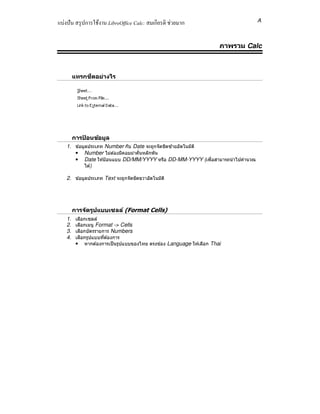
แบ่งปัน สรุปการใช้งาน LibreOffice Calc
- 1. แบ่งปัน สรุปการใช้งาน LibreOffice Calc: สมเกียรติ ช่วยมาก A ภาพรวม Calc แทรกชีตอย่างไร การป้ อนข้อมูล 1. ข ้อมูลประเภท Number กับ Date จะถูกจัดชิดซ ้ายอัตโนมัติ • Number ไม่ต ้องมีคอมม่าคันหลักพัน • Date ให ้ป้อนแบบ DD/MM/YYYY หรือ DD-MM-YYYY (เพือสามารถนําไปคํานวณ ได ้) 2. ข ้อมูลประเภท Text จะถูกจัดชิดขวาอัตโนมัติ การจ ัดรูปแบบเซลล์ (Format Cells) 1. เลือกเซลล์ 2. เลือกเมนู Format -> Cells 3. เลือกบัตรรายการ Numbers 4. เลือกรูปแบบทีต ้องการ • หากต ้องการเป็นรูปแบบของไทย ตรงช่อง Language ให ้เลือก Thai
- 2. แบ่งปัน สรุปการใช้งาน LibreOffice Calc: สมเกียรติ ช่วยมาก B การคํานวณใน Calc การคํานวณโดยการตังสูตรด้วยตนเอง 1. ต ้องการบวกใช ้เครืองหมาย + 2. ต ้องการลบใช ้เครืองหมาย - 3. ต ้องการคูณใช ้เครืองหมาย * 4. ต ้องการหารใช ้เครืองหมาย / 5. ต ้องการเปรียบเทียบ เท่ากับ ใช ้เครืองหมาย = 6. ต ้องการเปรียบเทียบ มากกว่า ใช ้เครืองหมาย > 7. ต ้องการเปรียบเทียบ น้อยกว่า ใช ้เครืองหมาย < 8. ต ้องการเปรียบเทียบ ไม่เท่ากับ ใช ้เครืองหมาย <> 9. ต ้องการ เชือมข ้อมูล ใช ้เครืองหมาย & 10. ข ้อมูลทีเป็ นข ้อความให ้พิพม์ภายใต ้เครืองหมาย “ “ เช่น “NECTEC” การคํานวณโดยใช้ฟังก์ชัน สามารถเรียกใช ้งานได ้ด ้วยวิธีต่างๆ ดังนี 1. หากต ้องการผลรวมให ้คลิกทีปุ่ ม 2. หากต ้องการเรียกใช ้งานฟังก์ชันทังหมดให ้ • คลิกทีปุ่ ม • หรือ เลือกเมนู Insert -> Function • หรือ กดปุ่ ม Ctrl F2 • หรือ เลือกเมนู Insert -> Function List 3. หากรู้จักชือฟังก์ชันสามารถพิมพ์เองก็ย่อได ้เช่น • =MAX(Numbers) • =MIN(Numbers) • =AVERAGE(Numbers) • =COUNT(Numbers) • =IF(เงือนไข ; คําตอบเมือเป็ นจริง ; คําตอบเมือเป็นเท็จ) ฟังก์ชันเกียวกับตัวเลข • ค่าสัมบูรณ์ใช ้ABS • ตัดตัวเลขใช ้ INT, TRUNC • ปัดตัวเลขอัตโนมัติใช ้ROUNDUP, ROUNDOWN, ROUND • ปัดตัวเลขแบบกําหนดเองใช ้FLOOR, CEILING ฟังก์ชันเกียวกับข้อความ • ตัวพิมพ์เล็ก, ใหญ่ ใช ้ LOWER, UPPER, PROPER • นับจํานวนข ้อมูลทีพิมพ์ลงไปในเซลล์ใช ้LEN • จัดระเบียบข ้อมูล (เช่น จัดชิดซ ้าย) ใช ้TRIM • ทําชือย่อใช ้LEFT, RIGHT, MID ฟังก์ชันเกียวกับวันที • วันทีปัจจุบันใช ้TODAY, NOW • แปลงข ้อมูลเป็นวันทีใช ้DATE
- 3. แบ่งปัน สรุปการใช้งาน LibreOffice Calc: สมเกียรติ ช่วยมาก C • ต ้องการตัวเลข ปี เดือน วัน ใช ้YEAR, MONTH, DAY • หาตัวเลขวันในสัปดาห์ ใช ้ WEEKDAY ฟังก์ชันเกียวกับเงือนไข • 2 คําตอบใช ้ =IF(เงือนไข ; คําตอบเมือเป็นจริง ; คําตอบเมือเป็ นเท็จ) • มากกว่า 2 คําตอบใช ้ =IF(เงือนไข1 ; คําตอบ 1 ; เงือนไข2 ; คําตอบ2 ; เงือนไขN ; คําตอบN))) • นับด ้วยเงือนไข ใช ้ COUNTIF • รวมด ้วยเงือนไข SUMIF ฟังก์ชันเกียวกับการค้นหาข้อมูล (VLOOKUP) • รูปแบบที 1 ต ้องการค่าทีแน่นอน (มีก็บอกว่ามี ไม่มีก็บอกว่าไม่มี) =VLOOKUP (เงือไข ; ตาราง ; หมายเลขคอลัมน์ทีต ้องการผลลัพธ์ ; 0) • รูปแบบที 2 ต ้องการค่าทีไม่แน่นอน (มีก็บอกว่ามี ไม่มีก็บอกว่ามี) =VLOOKUP (เงือไข ; ตาราง ; หมายเลขคอลัมน์ทีต ้องการผลลัพธ์ ; 1) ข้อแนะนํา: ก่อนใช ้VLOOKUP เพือความสะดวกควรตังชือตามรางก่อน ตามขันตอนดังนี 1. เลือกตารางทีเก็บข ้อมูลทังหมด (ยกเว ้นหัวตาราง) 2. พิมพ์ชือตารางทีช่อง NameBox เช่น ตังชือว่า MyDatabase1 3. เมือพิมพ์ชือเสร็จแล ้ว อย่าลืมกดปุ่ ม Enter 4. หากต ้องการลบชือต ้องเข ้าไปลบทีเมนู Insert -> Names -> Define
- 4. แบ่งปัน สรุปการใช้งาน LibreOffice Calc: สมเกียรติ ช่วยมาก D การบริหารข้อมูล/การสรุปข้อมูล ป้ อนข้อมูลด้วย Drop Down List 1. เลือกเซลล์ทีต ้องการสร ้าง Drop Down List 2. เลือกเมนู Data -> Validity 3. สร ้างรายการดังรูป
- 5. แบ่งปัน สรุปการใช้งาน LibreOffice Calc: สมเกียรติ ช่วยมาก E ค้นหาข้อมูล 1 เงือนไขด้วย Auto Filter 1. เลือกตารางข ้อมูล 2. เลือกเมนู Data -> Filter -> Auto Filter 3. เลือกข ้อมูลทีต ้องการดูได ้เลย ค้นหาข้อมูล 3 เงือนไขด้วย Standard Filter 1. เลือกตารางข ้อมูล 2. เลือกเมนู Data -> Filter -> Standard Filter 3. เลือกข ้อมูลทีต ้องการดูได ้เลย ค้นหาข้อมูลมากกว่า 3 เงือนไขด้วย Advanced Filter 1. เลือกตารางข ้อมูล เช่น A8 2. เลือกเมนู Data -> Filter -> Advanced Filter 3. เลือกเงือนไขทีพิมพ์ไว ้เช่น A1-A5 4. กดปุ่ ม OK
- 6. แบ่งปัน สรุปการใช้งาน LibreOffice Calc: สมเกียรติ ช่วยมาก F จัดเรียงข้อมูลอัตโนมัติด้วย Data Sort 1. เลือกตารางข ้อมูล 2. เลือกเมนู Data -> Sort จัดเรียงข้อมูลตามรายการด้วย Sort List เช่น ต ้องการจัดเรียงข ้อมูลตามตําแหน่ง ผู้บริหาร -> รองผู้บริหาร -> หัวหน้าแผนก 1. สร ้างรายการโดยไปทีเมนู Tools -> Options -> -> 2. เลือกเมนู Data -> Sort -> เลือกบัตรรายการ Options ดังรูป
- 7. แบ่งปัน สรุปการใช้งาน LibreOffice Calc: สมเกียรติ ช่วยมาก G สรุปข้อมูลเป็ นกลุ่มด้วย Subtotals เช่น ต ้องการสรุปข ้อมูลเป็นกลุ่มที State ดดยต ้องการดูผลรวมที Units กับ Net 1. เลือกข ้อมูล 2. ไปทีเมนู Data -> Subtotals 3. ทําได ้ดังรูป
- 8. แบ่งปัน สรุปการใช้งาน LibreOffice Calc: สมเกียรติ ช่วยมาก H สรุปข้อมูลแบบอัตโนมัติด้วย Data Pilot 1. เลือกข ้อมูล 2. ไปทีเมนู Data -> Data Pilot 3. นําข ้อมูลทีต ้องการสรุปไปวางที Layout ดังรูป สรุปข้อมูลด้วยกราฟ เช่น จากตารางสรุปในหัวข ้อทีผ่านมาต ้องการนําข ้อมูลมาโชว์เป็นกราฟดังรูป 1. เลือกข ้อมูล (เฉพาะทีต ้องการนําไปโชว์เป็นกราฟ) 2. เลือกเมนู Insert -> Chart -> Finish 3. จะได ้รูปกราฟออกมาอย่างรวดเร็ว 4. หากต ้องการตกแต่งกราฟเพิมเติมสามารถทําได ้โดย ดับเบิลคลิกลงไป หรือ คลิกขวา ก็ได ้ครับ
- 9. แบ่งปัน สรุปการใช้งาน LibreOffice Calc: สมเกียรติ ช่วยมาก I การสัง Print ดูตัวอย่างก่อนพิมพ์ • ทําได ้โดยการกดปุ่ม • คลิก เพือปรับพืนทีบนกระดาษ • คลิก เพือปรับแต่งหน้ากระดาษ เช่น ขนาดกระดาษ, แนวกระดาษ, หัว กระดาษ/ท ้ายกระดาษ • คลิก เพือกลับไปยังมุมมองใช ้งาน สัง Print ทัง WorkBook อย่างรวดเร็ว • ในกรณีทีเชือมต่อเครือง Printer ทําได ้โดยการกดปุ่ม เพือส่งออกเป็ นกระดาษ • ในกรณีทีไม่ได ้เชือมต่อเครือง Printer ทําได ้โดยการกดปุ่ม เพือส่งออกเป็นไฟล์ PDF สัง Print แบบมีทางเลือก • คลิกไปทีเมนู File -> Print..
- 10. แบ่งปัน สรุปการใช้งาน LibreOffice Calc: สมเกียรติ ช่วยมาก J กําหนดช่วงข้อมูลเพือสัง Print ด้วยตนเอง • เลือกช่วงข ้อมูลทีต ้องการสัง Print • คลิกไปทีเมนู Format -> Print Ranges -> Define กําหนดให้ Print หัวตารางทุกหน้า • เลือกช่วงข ้อมูลทีต ้องการสัง Print • คลิกไปทีเมนู Format -> Print Ranges -> Edit • ตรงช่อง Rows to repeat คลิกเลือกหัวตาราง เช่น ถ ้าหัวตารางเป็น Row ที 1 สามารถ ระบุได ้ดังรูป ต้องการ Sheet1 เป็ นแนวตัง แต่ Sheet2 เป็ นแนวนอน โจทย์ลักษณะนี • แสดงให ้เห็นถึงความต ้องการรูปแบบทีไม่เหมือนกัน ทางออกทีดีทีสุดคือต ้องกําหนด วิธีทํา 1. เลือกไปทีเมนู Format -> 2. สามารถกําหนดรูปแบบทีต ้องการแต่ละชีตได ้โดยคลิกขวาไปทีชีตนันๆ แล ้วเลือกคําสัง Modify
- 11. แบ่งปัน สรุปการใช้งาน LibreOffice Calc: สมเกียรติ ช่วยมาก K เมนู/เทคนิคการใช้งานอืนๆ กําหนดสีฟอนต์ตามเงือนไขทีระบุ ในกรณีทีเราต ้องการกําหนดสีฟอนต์ด ้วยเงือนไข เช่น • ถ ้าตัวเลขมากกว่า 10000 ให ้เป็นสีแดง โจทย์ลักษณะนีต ้องใช ้ความสามารถของ Conditional Formatting เข ้ามาช่วยดังนี 1. ต ้องเข ้าไปกําหนดรูปแบบฟอนต์โดยเข ้าไปที Format -> Style and Formatting • คลิกปุ่ ม เพือตังชือ Style เช่น MyStyle_1 • หลังจากตังชือเสร็จแล ้วให ้คลิกขวาเลือกคําสัง Modify เพือไปเปลียนฟอนต์เป็ นสีแดง 2. เลือกช่วงข ้อมูลตัวเลขทีต ้องการกําหนดเงือนไข 3. เลือกเมนู Format -> Conditional Formatting กําหนดเงือนไขตามโจทย์ดังนี เปลียนสีตัวเลขทีมีค่ามากกว่าค่าเฉลีย ทําอย่างไร Active Cell เ
- 12. แบ่งปัน สรุปการใช้งาน LibreOffice Calc: สมเกียรติ ช่วยมาก L การติดตามสูตร • หากต ้องการดูว่า เซลล์ทีเลือกอยู่ถูกนําไปใช ้คํานวณทีไหนบ ้าง ให ้เลือกเมนู Tools -> Detective -> Trace Dependents • หากต ้องการดูว่า เซลล์คํานวณทีเลือกอยู่ถูกส่งมาจากทีไหนบ ้าง ให ้เลือกเมนู Tools -> Detective -> Trace Precedents กําหนด PassWord ตอนเปิดไฟล์ • ไปทีเมนู File -> Save As • เลือก • กดปุ่ ม Save • กําหนด PassWord ได ้เลยครับ (หมายเหตุ: ความยาวไม่ตํากว่า 4 ตัว) ***หากต ้องการลบ PassWord ทีเคยตังไว ้ก็ทําได ้ตามขันนีเช่นกัน (เปลียนจากใส่ PassWord เป็น ลบ PassWord) กําหนด PassWord เพือป้ องกันข้อมูล (Read Only) • เลือกไปทีเมนู Tools -> Protect Document -> Sheet • กําหนด PassWord Column A ห้ามแก้ไขข้อมูล แต่ Column B แก้ไขข้อมูลได้ • เลือก Column B • เลือกเมนู Format -> Cells • เลือกบัตรรายการ Cell Protection กําหนดค่าดังรูป • เลือกไปทีเมนู Tools -> Protect Document -> Sheet • กําหนด PassWord
- 13. แบ่งปัน สรุปการใช้งาน LibreOffice Calc: สมเกียรติ ช่วยมาก M ค้นหาเป้ าหมายด้วย Goal Seak โจทย์: ถ ้าต ้องการ ผลลัพธ์ เป็น 11 อยากทราบว่า จํานวนคน จะเปลียนไปเป็นเท่าไหร่ • เลือกเซลล์ผลลัพธ์ • เลือกเมนู Tools -> Goal Seak • จะได ้ผลลัพธ์ดังรูป FormulaCell= Target value= Variable cell=
- 14. แบ่งปัน สรุปการใช้งาน LibreOffice Calc: สมเกียรติ ช่วยมาก N การตังค่าการใช้งานต่างๆ เกียวกับโปรแกรม • Tools -> Options ปรับแต่งเมนู/เครืองมือได้ทีไหน • Tools -> Customize ต้องการสร้างไฟล์ใหม่ด้วยตนเอง • File -> New -> เลือกรูปแบบ/โปรแกรมทีต ้องการสร ้างใหม่ ต้องการสร้างไฟล์ใหม่แบบอัตโนมัติ • File -> Wizard -> เลือกรูปแบบ/โปรแกรมทีต ้องการสร ้างใหม่ การ Export เป็ น PDF แบบอัตโนมัติ • คลิกปุ่ ม การ Export เป็ น PDF แบบเลือก Option เพิมเติมได้ • File -> Export as PDF... การเคลียร์รูปแบบ • เลือกข ้อมูลทีต ้องการ • Format -> ไปย ังส่วนต่างๆ ของเอกสาร • กดปุ่ ม F5 สร้างลิงก์อย่างไร • เลือกข ้อความทีต ้องการ • Insert ->
- 15. แบ่งปัน สรุปการใช้งาน LibreOffice Calc: สมเกียรติ ช่วยมาก O ดูค่าต ัวเลขด้วยสีสันอย่างรวดเร็ว • View -> Split ตาราง • คลิกเซลล์ตรงตําแน่งทีต ้องการ • Window -> Split Freeze หัวตาราง • เลือก Row ทีเป็นหัวตาราง • Window -> Freeze โชว์/ไม่โชว์ Header • View -> ดูการแบ่งหน้าแบบอัตโนมัติ • View -> แบ่งหน้าด้วยตนเอง • คลิกตรงตําแหน่งเซลล์ทีต ้องการ • Insert -> • ***หากต ้องการลบให ้ไปทีเมนู Edit -> โชว์/ไม่โชว์ ฐานข้อมูลอืนๆ • View -> • ***สามารถเพิมฐานข ้อมูลได ้โดยเปิด Writer ขึนมาแล ้วไปทีเมนู Edit -> Exchange Database แทรกข้อมูลจากไฟล์อืนๆ/Text File ได้อย่างไร • Insert -> ->เลือก Text File ทีเตรียมไว ้
- 16. แบ่งปัน สรุปการใช้งาน LibreOffice Calc: สมเกียรติ ช่วยมาก P แทรกพร้อมลิงก์ข้อมูลจากไฟล์ Calc อืนๆ • คลิกเลือกเซลล์เริมต ้น ณ ตําแหน่งทีต ้องการวางข ้อมูล • Insert -> -> เลือกไฟล์ Calc ทีเตรียมไว ้ รูปแบบตารางสวยๆ อัตโนมัติ • Format -> Auto Format เปลียนเป็ นตัวพิมพ์ใหญ่ทังหมด • Format -> Change Case-> เปลียนเป็ นตัวพิมพ์เล็กท ังหมด • Format -> Change Case-> เปลียนเป็ นตัวพิมพ์ใหญ่เฉพาะตัวแรกของคํา • ใช ้ฟังก์ชัน PROPER ใส่เครืองหมาย – ด้วย Formatting Mark • เลือกเซลล์ทีต ้องการ • กดปุ่ ม F2 • คลิกตําแหน่งทีต ้องการแล ้ว Insert -> Formatting Mark -> ตังชือกลุ่มเซลล์เพือสะดวกตอนนําไปคํานวณ • เลือกกลุ่มเซลล์ทีต ้องการ • Insert -> Name -> Define -> พิมพ์ชือ -> กดปุ่ ม Add ใส่คอมเมนต์ให้กับเซลล์ทีเป็ นจุดเด่น • เลือกเซลล์ • Insert -> Note ต้องการกรอบอัตโนมัติ (Frame) • Insert -> Frame ต้องการข้อมูลไฟล์อืน มาโชว์เป็ น Floating Flame • Insert -> Floating Flame • Name: พิมพ์ชือวัตถุ (เผือไปใช ้ทําสารบัญหรือสําหรับการค ้นหา) • ตรง ให ้ไปเปิดไฟล์ Calc ทีเตรียมไว ้
- 17. แบ่งปัน สรุปการใช้งาน LibreOffice Calc: สมเกียรติ ช่วยมาก Q ติดต่อแลกเปลียนกับฐานข้อมูล • Edit -> -> เลือกไฟล์ฐานข ้อมูล • F4 เพือโชว์ฐานข ้อมูล บันทึกการเปลียนแปลงเอกสาร • Edit -> Changes -> Record ติดตามการเปลียนแปลงเอกสาร • Edit -> Changes -> Accept or Reject ต้องการเปรียบเทียบเอกสาร 2 ไฟล์ • Edit -> Compare Document ต้องการค้นหาเพือแทนที • Edit -> Find and Replace ตรวจสอบตัวสะกด • F7 ตรวจสอบคําผิดอัตโนมัติ • Tools -> ต้องการแทรกสัญลักษณ์พิเศษ • Insert -> Special Character ต้องการตีเส้นใต้ด้วยกราฟฟิกสําเร็จรูป • Insert -> Horizontal Rule แทรกรูปภาพทีมาพร้อมก ับโปรแกรม • Tools -> Gallery
- 18. แบ่งปัน สรุปการใช้งาน LibreOffice Calc: สมเกียรติ ช่วยมาก R แทรกรูปภาพทีเราเตรียมไว้ • Insert -> Picture -> From File แทรกคลิปวิดีโอทีเราเตรียมไว้ • Tools -> Media Player การบันทึกเอกสารธรรมดาเป็ นเอกสารต้นแบบ (Document Template) • File -> Templates -> Save การบันทึกเอกสารธรรมดาเป็ นเอกสารต้นแบบ (Document Template) • File -> Templates ->
